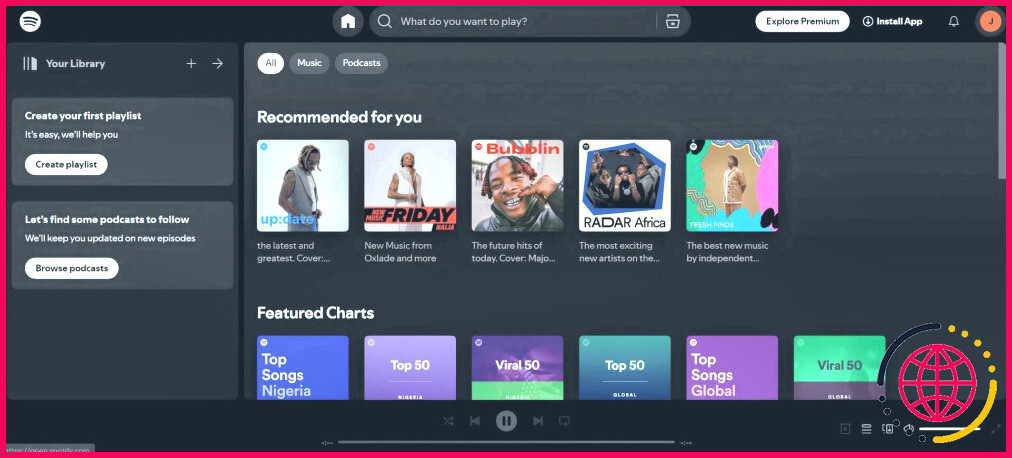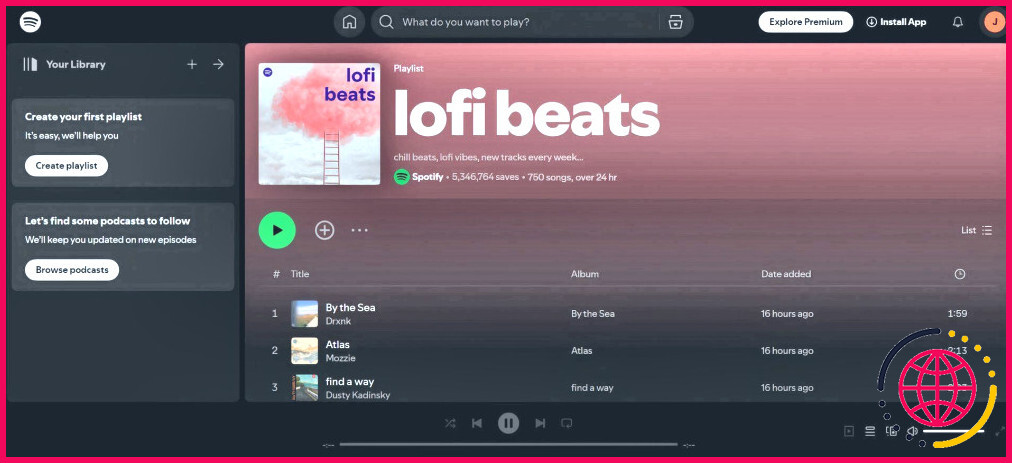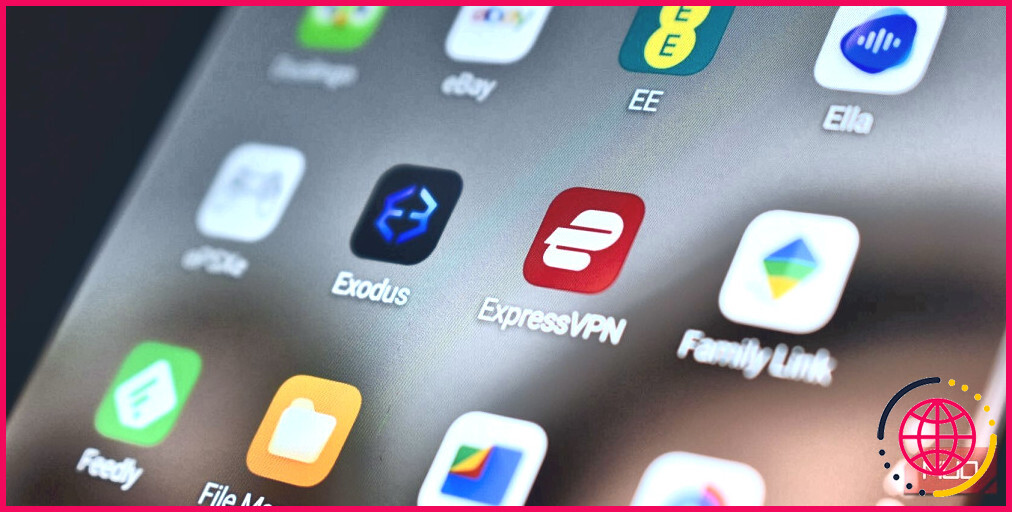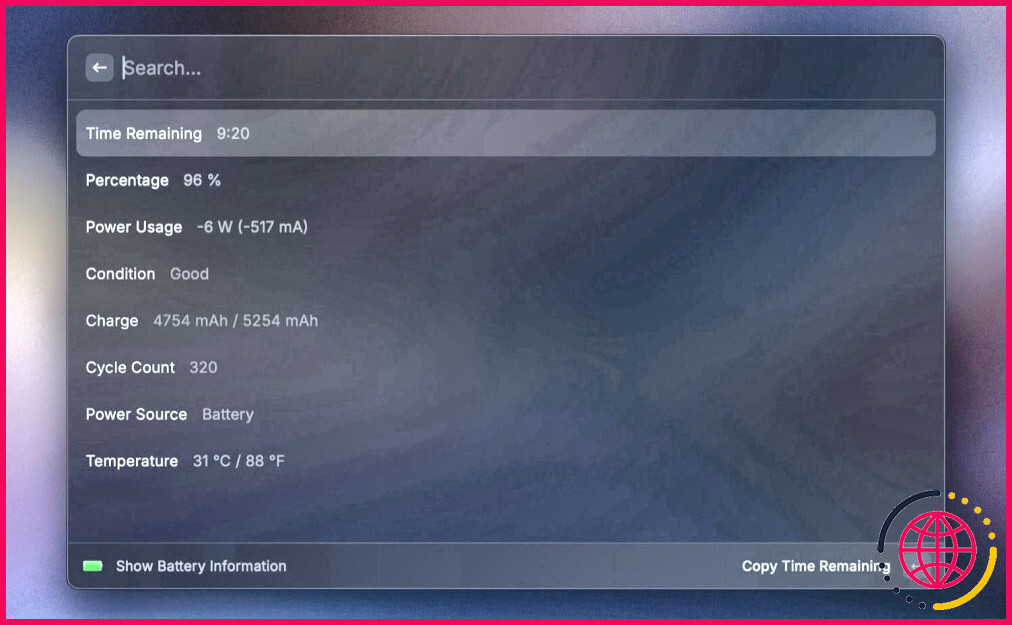I'Je repars à zéro avec Spotify : Ici's Pourquoi
Les nouveaux départs n’ont pas besoin d’être compliqués pour avoir un impact. Après avoir utilisé le même compte Spotify pendant des années, j’ai décidé de faire table rase du passé, de changer de musique, de listes de lecture et d’adopter une toute nouvelle approche de l’écoute.
1 Échapper aux mêmes suggestions de musique recyclée
Nous sommes tous passés par là : Spotify suggère la même poignée d’artistes ou de genres parce qu’il pense vous connaître trop bien. Bien que cette familiarité ait été géniale au début, elle est devenue un peu ennuyeuse. Bien sûr, j’ai aimé ces chansons à un moment donné, mais cela ne veut pas dire que j’ai envie de les entendre pour toujours.
Avec ce nouveau départ, je me libère de ces suggestions répétitives. J’explorerai plus intentionnellement différents genres et artistes en dehors de ma rotation habituelle. Et, lorsque je me plongerai dans quelque chose d’hyper spécifique, je veillerai à l’équilibrer avec des sessions d’écoute plus grand public ou expérimentales pour garder l’algorithme de Spotify sur ses gardes.
2 Remédier à la surcharge de mes listes de lecture
Mon ancien compte contient plus de listes de lecture que je ne peux en compter – et pratiquement aucune que j’utilise. Des mixes d’entraînement aux chansons à thème, c’est devenu un peu incontrôlable.
Cette fois-ci, j’ai décidé de résoudre mon problème de liste de lecture en adoptant une approche minimaliste. Au lieu de créer une liste de lecture pour chaque humeur ou occasion possible, je me concentre sur des collections plus larges et plus polyvalentes que j’écouterai réellement. J’éviterai la tentation de créer une nouvelle liste de lecture chaque fois que j’entendrai une chanson intéressante et je garderai les choses simples. Avec moins de listes de lecture, je pourrai réfléchir davantage à l’élaboration de chacune d’entre elles, en m’assurant que chaque morceau que j’ajoute renforce l’ambiance que je recherche.
3 Empêcher ma musique d’ambiance de gâcher mes recommandations
Je suis passée par des phases où j’utilisais Spotify pour tout sauf pour découvrir de la musique. Qu’il s’agisse d’interminables playlists lo-fi pour « rester concentré » au travail, de bruits blancs pour m’endormir, ou même de sons de la nature pour un peu de zen en arrière-plan, tout cela s’accumulait. Au bout d’un moment, Spotify a commencé à penser que j’aimais les bruits ambiants, et mes recommandations sont devenues pleines de morceaux instrumentaux et de rythmes d’ondes cérébrales.
Cette fois-ci, je vais être plus intelligente. J’utiliserai la fonction de session privée de Spotify lorsque j’écouterai quelque chose qui n’est qu’un bruit de fond. De cette façon, la musique ne s’infiltrera pas dans mon algorithme et ne brouillera pas mes recommandations. Quand je veux écouter de la musique, je veux voir ce que Spotify pense que j’aimerai – pas ce qu’il pense qui m’aidera à me concentrer.
Prendre un nouveau départ signifie donner à Spotify de nouvelles données précises sur mes préférences musicales actuelles. Au fil du temps, les recommandations de mon ancien compte se sont figées, reflétant la musique que j’aimais mais pas celle que j’aime aujourd’hui. Au lieu d’ajuster sans cesse le compte existant, faire table rase du passé me permet d’être plus réfléchi sur ce que je suis, ce que je sauvegarde, et comment j’utilise Spotify.
Pourquoi Spotify ne cesse-t-il de recommencer ?
Si votre liste de lecture Spotify ne cesse de redémarrer à la première chanson, le problème peut venir des extrémités de Spotify. Vous aurez besoin d’un logiciel tiers pour garantir une expérience d’écoute fluide avec vos listes de lecture Spotify.
Comment se débarrasser de la boucle Spotify ?
Elle ressemble à deux flèches blanches dans une boucle et devient verte lorsqu’elle est sélectionnée pour mettre en boucle une chanson ou une liste de lecture. L’icône se trouve à côté du bouton d’avance rapide en bas de la fenêtre Spotify. Pour désactiver la répétition, cliquez à nouveau sur le bouton de répétition. Cet emplacement est le même sur toutes les plateformes du lecteur Spotify.
Comment recommencer avec Spotify ?
Il y a deux choses que vous pouvez faire pour réinitialiser votre Spotify.
- Créer un nouveau compte pour repartir à zéro.
- Transférer votre bibliothèque complète vers un nouveau compte. De cette façon, vous aurez toujours vos listes de lecture, vos albums, etc. mais vous n’aurez plus les recommandations d’avant.
Comment se débarrasser du problème de Spotify ?
Solution rapide
- Redémarrez l’application Spotify.
- Mettez à jour l’application.
- Réinstallez l’application. Note : Vous devez re-télécharger la musique et les podcasts téléchargés après avoir réinstallé l’application.